Likert verilerini SPSS'de nasıl yapılandırabilirim?
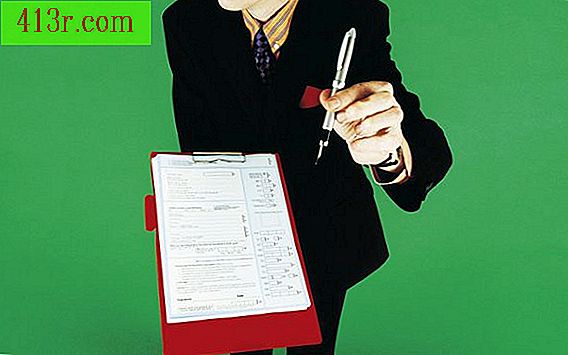
1. Adım
Ne yapmak istediğiniz sorulduğunda SPSS'yi yükleyin ve "Veri tipi" ni seçin. Bu boş bir ızgara açar. SPSS'in verileri organize etme şeklini tanımak için bir dakikanızı ayırın (yatay satırlar, tek bir katılımcının tüm verilerini temsil eder ve dikey sütunlar, bir değişkenin tüm verilerini temsil eder).
2. Adım
Ekranın sol alt köşesindeki "Değişken" sekmesine tıklayın. Bu, analizdeki değişkenlerin tanımlandığı "Değişken Görünüm" dir. Bu görünümde, her satır bir değişkeni ve her bir sütunu bu değişkenin farklı bir özelliğini temsil eder.
3. adım
Likert sorularının ayrıntılarını doldurun. "Ad" sütununda, "Veri" görünümünde görünecek kısa bir açıklayıcı ad verin. "Tür" içinde, "Sayısal" ı seçin ve "Etiket" içinde soruyu bütünüyle yazın.
4. Adım
"Değer" hücresindeki üç nokta simgesine tıklayın. Görünen kutuda "Değer" metin kutusuna "1" yazın, ardından "Etiket değeri" metin kutusundaki Likert öğesi etiketi; Örneğin, "Kesinlikle katılmıyorum", ankette "1" değerine bağlıysa buraya gider. "Ekle" ye tıklayın ve daha sonra tüm Likert öğelerinize etiketler verene kadar bu işlemi tekrarlayın. Ardından "Tamam" ı tıklayın.
Adım 5
Veri görünümüne dönmek için ekranın sol altındaki "Veri" sekmesine tıklayın. Soru, üstteki değişkenler listesine eklenmiştir. Artık her bir katılımcıya bu soruya verdiğiniz verileri ekleyebilirsiniz. Her katılımcının kendi sırası vardır.
6. Adım
Tüm Likert soruları için bu işlemi tekrarlayın.







